品牌型号:戴尔Vostro 3690
系统:Windows 11 专业版
软件版本:ps 2021 专业版
部分用户可能电脑型号不一样,但系统版本一致都适合该方法。
新建立一个600*200的文档,设置黑色到蓝色的渐变背景:
按"D"设置默认的背景色和前景色,然后执行云彩滤镜:

然后执行马赛克滤镜,单元格大小为20,然后锐化两次
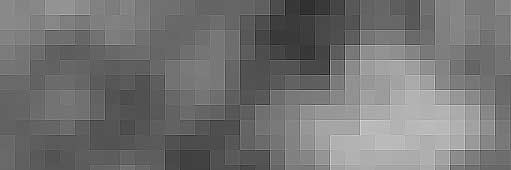
然后绘制一个圆形选区:
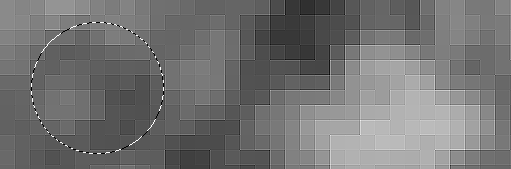
然后执行球面化滤镜,数量为100,之后执行两次锐化:
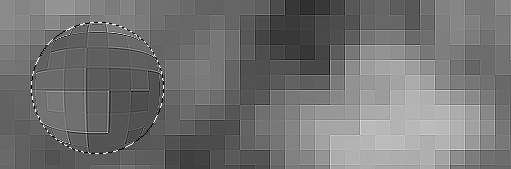
然后反选,按Del删除,按Ctrl D取消选区:
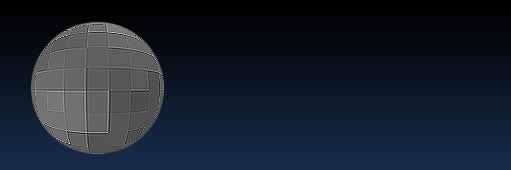
按Ctrl B调整色彩平衡,分别设置暗调、中间调、高光为 [ 72] [0] [-72]
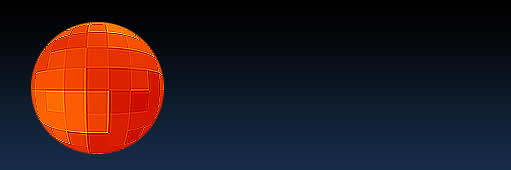
然后使用涂抹工具,设置画笔为软画笔,大小35,绘制边缘
![]()

然后按Ctrl J复制图层,之后执行动感模糊滤镜,设置距离为30:

再次使用涂抹工具,画笔大小为45,继续修饰一下:

设置画笔为35继续修饰:

更改图层模式为柔光,执行旋转扭曲滤镜,角度设置为-75。

还没人评论,快来抢沙发~